Hinzufügen von Textspuren zu einem Video
Die Eigenschaften von Textspuren können so konfiguriert werden, dass sie Beschriftungen für ein Video bereitstellen. Untertitel liefern Personen, die darauf zugreifen möchten, zusätzliche oder interpretive Informationen. Untertitel sind notwendig, damit Gehörlose und Schwerhörige auf den Audioteil von Videopräsentationen zugreifen können. Um Untertitel für ein Video anzuzeigen, müssen Sie die folgenden Aufgaben ausführen:
Erstellen von Untertiteldateien
Um einem Video Beschriftungen hinzuzufügen, müssen Sie zuerst eine Untertiteldatei erstellen. Web Video Text Tracks Format (webVTT), SRT-, DFXP- und SCC-Formate werden unterstützt. Das WebVTT-Dateiformat (unten gezeigt) ist Nur-Text und enthält Zeittextdaten gefolgt von der gewünschten Beschriftung oder Untertiteltext.
WEBVTT 00:00:00 .000 —> 00:00:07 .080 richten:Mittlere Linie: 90% 00:00:07 .080 —> 00:00:10 .280 richten:Mittlere Linie: 84% Hallo, ich bin Bob Bailey, ein Lernspezialist bei Brightcove. 00:00:10 .280 —> 00:00:12 .780 align:Mittlere Linie: 84% In diesem Video erfahren Sie, wie Brightcove Campaign ist 00:00:12 .780 —> 00:00:14 .940 richten:Mittlere Linie: 84% organisiert und erhalten Sie einen kurzen Überblick darüber, was 00:00:14 .940 —> 00:00:17 .490 ausrichten:mittlere Linie: 90% können Sie damit erreichen.
Weitere Informationen zum WebVTT-Format finden Sie unter diesem Link. Sie sollten eine separate Untertiteldatei für jede Sprache haben, die Sie unterstützen müssen. Während es viele Tools von Drittanbietern gibt, mit denen Sie Untertiteldateien erstellen können, hat Brightcove mehrere Partner, die Transkriptions-, Untertitelungs- und Übersetzungsdienste anbieten. Eine vollständige Liste der Brightcove-Partner finden Sie im Abschnitt Partner unserer Website.
Konfigurieren der Eigenschaften der Textspur
Sobald die Untertiteldateien erstellt wurden, können sie von Brightcove hochgeladen und gehostet werden oder unter einer internetzugänglichen URL gespeichert werden.
Gehen Sie folgendermaßen vor, um die Eigenschaften der Textspur für ein Video anzuzeigen und zu bearbeiten:
- Öffne die Seite „ Videos“.
- Klicken Sie auf den Link zum Videotitel, um die Seite mit den Videoeigenschaften zu öffnen.
- Suchen Sie die Textspuren Abschnitt und klicken Sie Bearbeiten oder doppelklicken Sie in den Abschnitt.
- Wählen Sie aus, ob die Textspurdatei hochgeladen oder unter einer externen URL gehostet wird.
- Dateihochladen - Klicken Sie auf Durchsuchen und wählen Sie die Textspurdatei aus dem Dateisystem aus.
- URL-Upload - Geben Sie die öffentliche URL ein, in der sich die Textspurdatei befindet, und klicken Sie dann auf Hochladen.
- Remote-URL - Geben Sie die öffentliche URL ein, in der sich die Textspurdatei befindet. Die URL muss weniger als 250 Zeichen lang sein. Untertitel werden von der Remote-URL geladen.
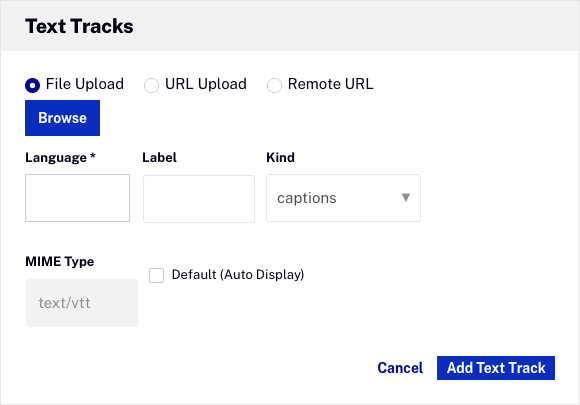
- Die Sprache Feld sollte das enthalten zweibuchstabiger Sprachcode die die Sprache der Track-Textdaten angibt.
- Geben Sie das entsprechende Label für die Untertiteldatei ein. Das Label wird im Player angezeigt und ermöglicht es dem Betrachter, eine Sprache auszuwählen. Wenn kein Label angegeben wird, wird der Sprachcode angezeigt.
- Wählen Sie die Art der Textspur aus. Zu den Optionen gehören:
- Untertitel - Ähnlich wie Untertiteln, kann aber auch Soundeffekte und andere Audioinformationen enthalten
- Untertitel - Die Transkription oder Übersetzung des Dialogs
- Beschreibungen - Beabsichtigt, eine separate Textdatei zu sein, die das Video über einen Bildschirmleser beschreibt
- Kapitel - Ziel, dem Benutzer beim Navigieren durch das Video zu helfen
- Metadaten - Informationen und Inhalte über das Video, das dem Betrachter standardmäßig nicht angezeigt werden soll (obwohl Sie dies möglicherweise mit JavaScript tun möchten)
- Geben Sie den MIME-Typ für die Textspurdatei ein. Wenn Sie Standard auswählen, werden die Untertitel angezeigt, wenn das Video abgespielt wird.
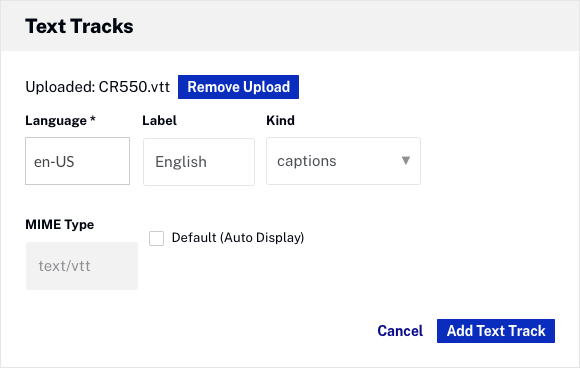
- Aktivieren Sie Standard (Auto-Anzeige), um die Spur zur Standardeinstellung zu machen. Die meisten Browser versuchen zuerst, die Standard-Textspur anzuzeigen, aber Sprach- und Barrierefreiheitseinstellungen können die Standardeinstellung außer Kraft setzen.
- Klicken Sie auf Textspur hinzufügen, um die Textspurinformationen zu speichern.
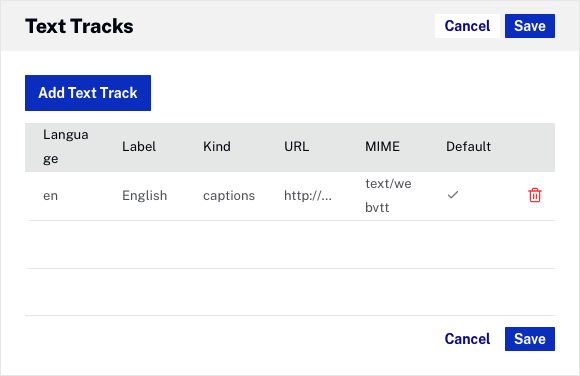
- Klicken Textspur hinzufügen um eine weitere Textspur hinzuzufügen oder Speichern um die Textspuren zu speichern.
Wenn Textspuren als Standard bezeichnet wurden, werden sie fett dargestellt. Um eine Textspur zu löschen, klicken Sie auf das Löschsymbol (![]() ) neben der Textspur.
) neben der Textspur.
Wenn ein Video mit Untertiteln veröffentlicht wird, erscheint eine CC-Schaltfläche im Player Chrome. Drücke den CC um eine Untertitelsprache auszuwählen und die Untertitel anzuzeigen.
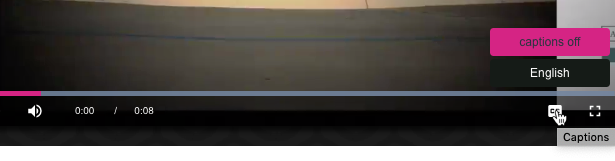
Einschränkungen
Untertitel werden auf den folgenden Gerätetypen und Betriebssystemen unterstützt.
- iOS 10 +
- Android 7+
- Internet Explorer 11+
- Die neuesten Chrome-, Safari- und Firefox-Browser auf Desktops
- Es gibt keine technische Begrenzung für die Länge einer Beschriftung, aber damit die vollständige Beschriftung sichtbar ist, muss der Spieler groß genug sein, um so viel Text anzuzeigen




